Výpočet množstva stĺpca v programe Microsoft Excel
Často pri práci s tabuľkami v programe Microsoft Excel musíte vykonať výpočet čiastky v samostatnom stĺpci s údajmi. Napríklad týmto spôsobom môžete vypočítať celkovú hodnotu indikátora na niekoľko dní, ak sú riadky tabuľky dni alebo celková cena niekoľkých druhov tovaru. Zisťujeme rôzne spôsoby, ako môžete kombinovať údaje zo stĺpca programu Microsoft Excel.
obsah
Zobraziť celkovú sumu
Najjednoduchší spôsob zobrazenia celkového množstva údajov, vrátane údajov v bunkách v stĺpci, je jednoducho ich označiť kurzorom kliknutím na ľavé tlačidlo myši. V tomto prípade sa celkové množstvo vybraných buniek odráža v stavovom riadku.
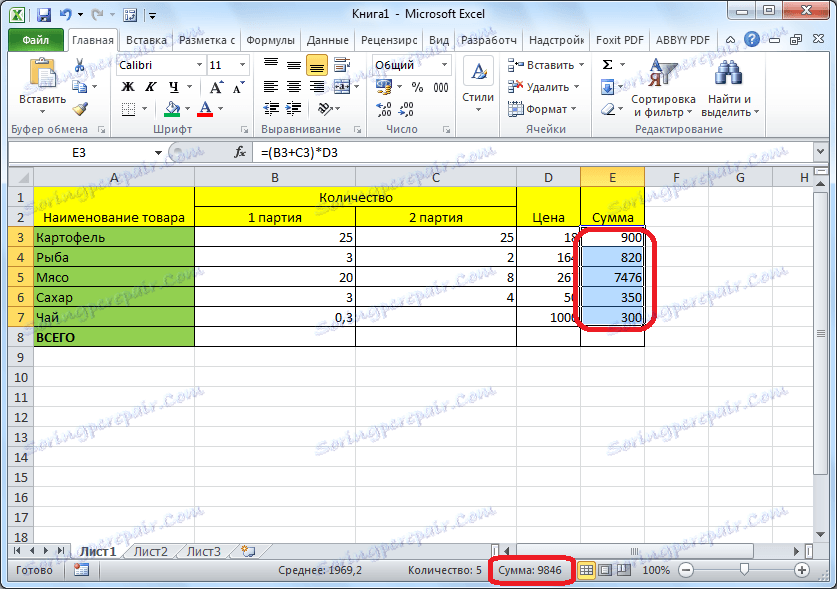
Toto číslo však nebudú zadané v tabuľke alebo uložené inde a poskytnuté používateľovi len pre informáciu.
Auto Sum
Ak chcete nielen zistiť množstvo údajov v stĺpci, ale aj dať ich do tabuľky do samostatnej bunky, potom je najvýhodnejšie používať funkciu automatického sumovania.
Ak chcete použiť automatickú sumu, vyberte bunku, ktorá je pod požadovaným stĺpcom, a kliknite na tlačidlo "Auto Sum", ktoré sa nachádza na karte na karte Domov.
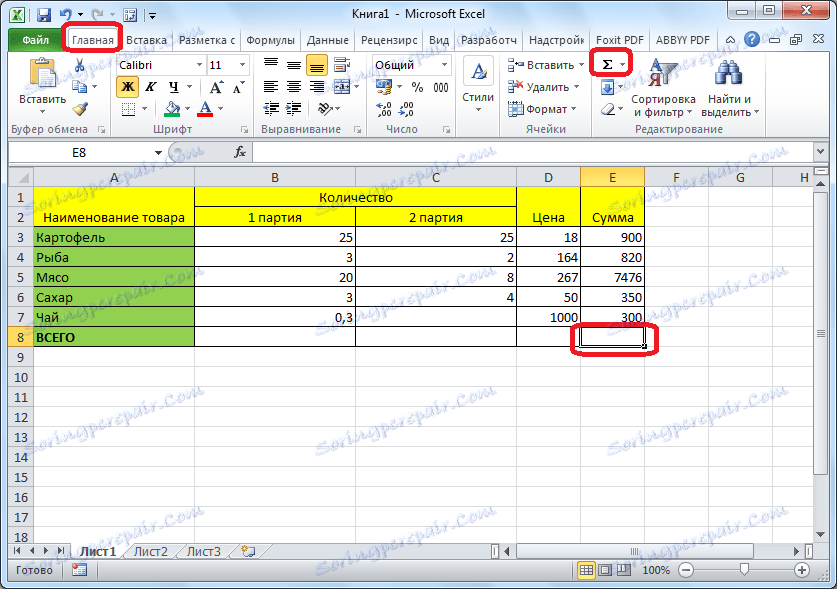
Namiesto stlačenia tlačidla na kazetu môžete tiež stlačiť klávesovú skratku ALT + =.
Program Microsoft Excel automaticky rozpozná bunky v stĺpci, ktoré sú naplnené údajmi na výpočet a zobrazí dokončenú celkovú hodnotu v určenej bunke.
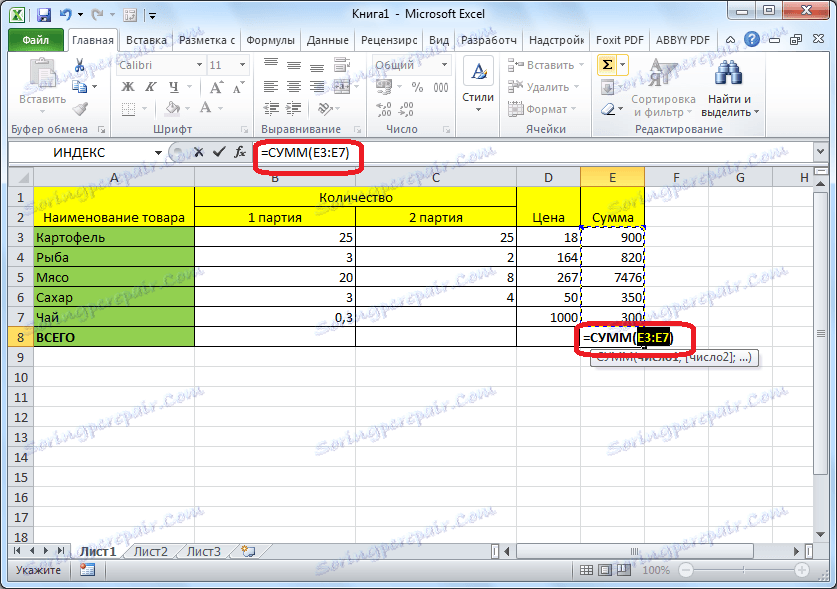
Ak chcete vidieť konečný výsledok, stačí stlačiť tlačidlo Enter na klávesnici.
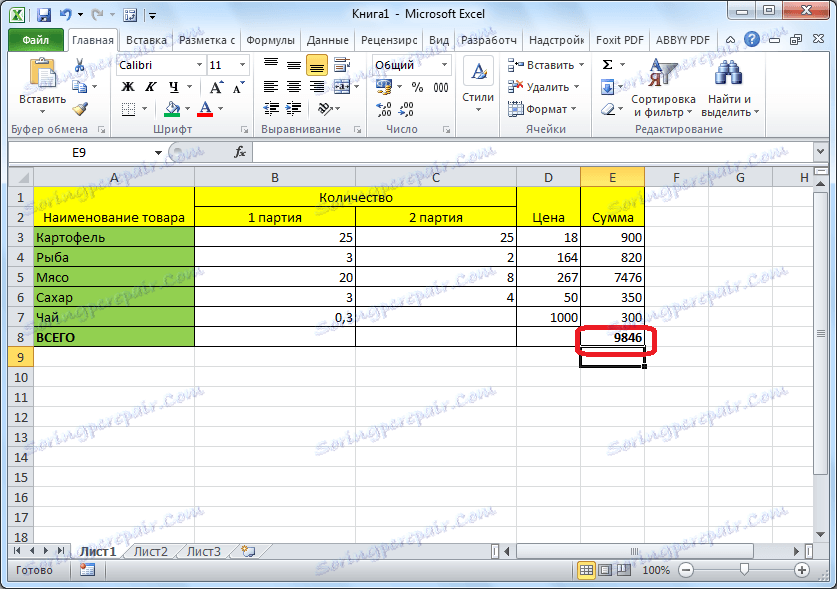
Ak sa z akéhokoľvek dôvodu domnievate, že autosum nezohľadnil všetky bunky, ktoré potrebujete, alebo vy, naopak, potrebujete vypočítať množstvo, ktoré nie je vo všetkých bunkách stĺpca, môžete manuálne určiť rozsah hodnôt. Ak chcete urobiť, vyberte požadovaný rozsah buniek v stĺpci a uchopte prvú prázdnu bunku, ktorá je pod ňou. Potom kliknite na rovnaké tlačidlo "Auto Sum".
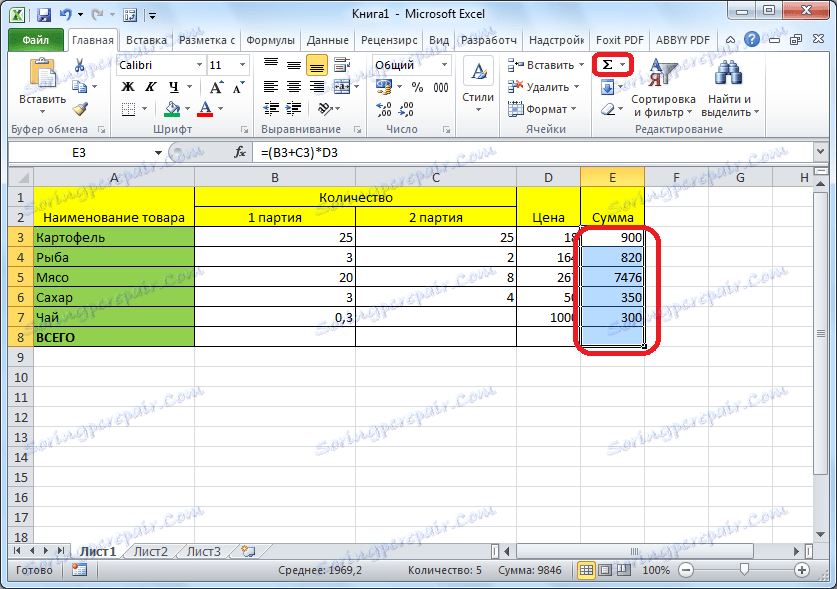
Ako vidíte, suma sa zobrazí v prázdnej bunke, ktorá sa nachádza pod stĺpcom.
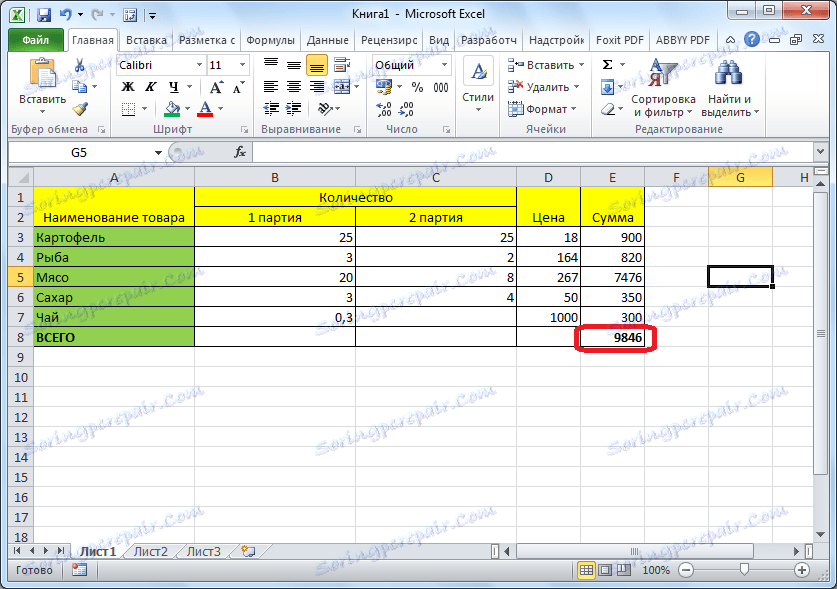
Automatická suma pre viaceré stĺpce
Suma pre niekoľko stĺpcov sa môže vypočítať súčasne, ako aj pre jeden stĺpec. To znamená, že v týchto stĺpcoch vyberte bunky a kliknite na tlačidlo "Auto Sum".
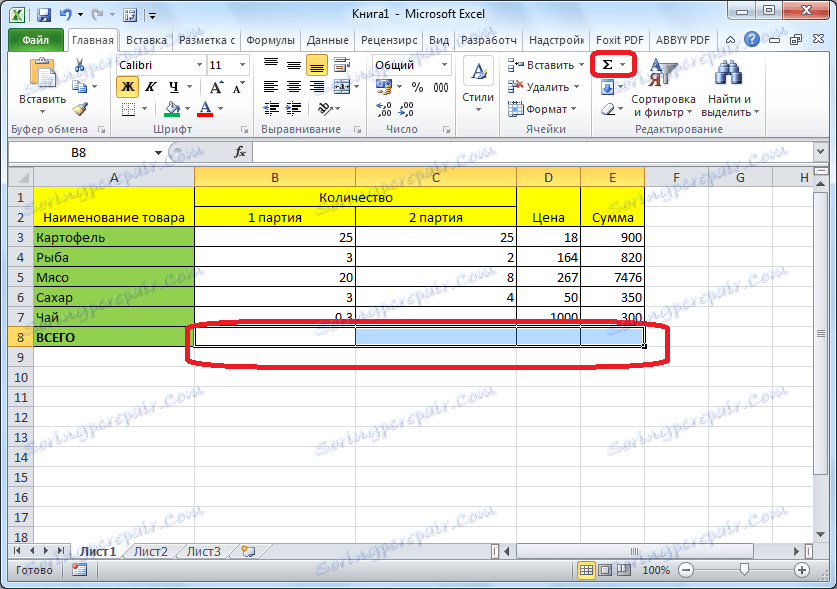
Ale čo, ak sa stĺpce, ktorých bunky majú byť sumované, nie sú umiestnené vedľa seba? V tomto prípade stlačíme tlačidlo Enter a vybrať prázdne bunky umiestnené pod požadovanými stĺpcami. Potom kliknite na tlačidlo "Auto Sum" alebo napíšte ALT + =.
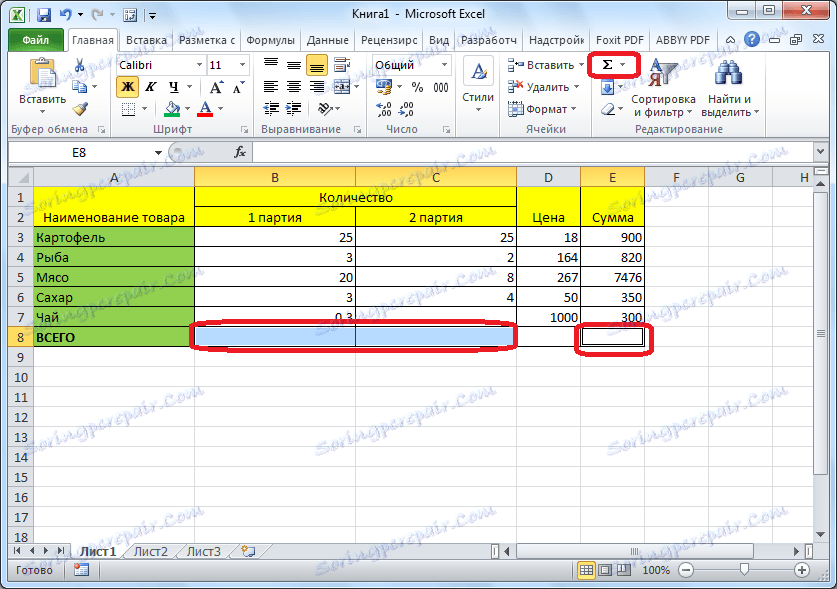
Prípadne môžete vybrať celý rozsah v bunkách, v ktorých chcete zistiť množstvo, ako aj prázdne bunky pod nimi a potom kliknite na tlačidlo automatického sumy.
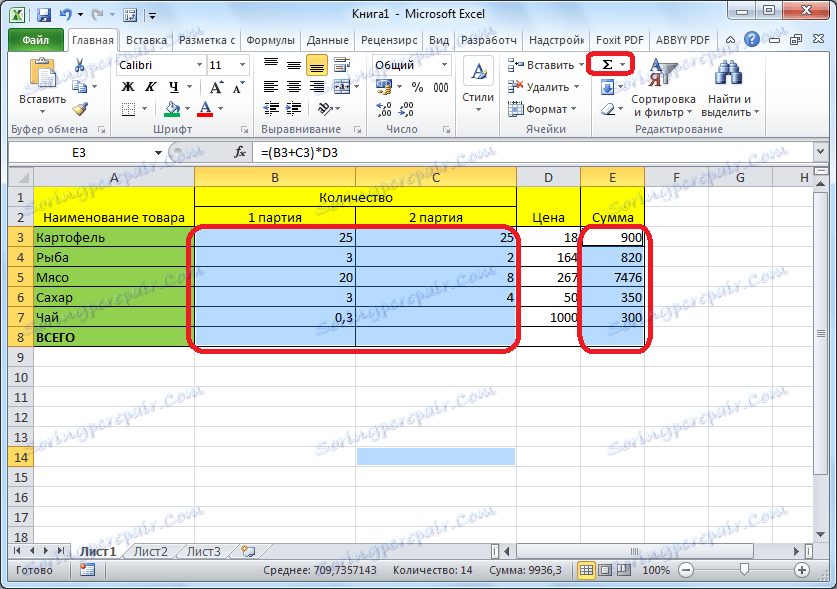
Ako môžete vidieť, spočíta sa súčet všetkých zadaných stĺpcov.
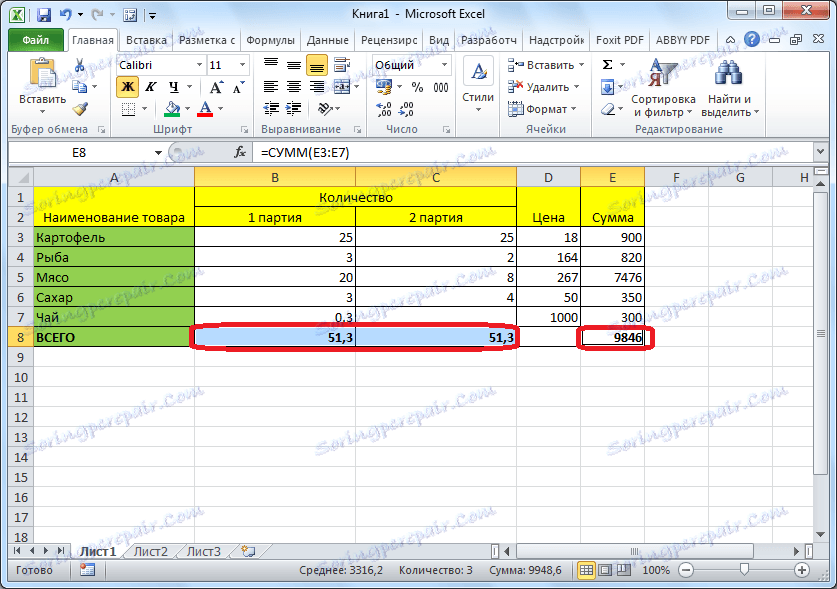
Manuálne sumarizácia
Tiež je možné ručne sumovať bunky v stĺpci tabuľky. Táto metóda určite nie je taká výhodná ako počítanie prostredníctvom automatickej sumy, ale umožňuje zobraziť súhrnné údaje nielen v bunkách umiestnených pod stĺpcom, ale v akejkoľvek inej bunke nachádzajúcej sa na hárku. Ak je to potrebné, takto vypočítaná suma môže byť vyvedená aj na inom hárku zošita programu Excel. Okrem toho môžete vypočítať množstvo buniek, nie celý stĺpec, ale iba tie, ktoré vyberiete. V tomto prípade nie je nutné, aby sa tieto bunky navzájom ohraničovali.
Klikneme na ľubovoľnú bunku, v ktorej chcete zobraziť sumu, a do nej vložte znamienko "=". Potom postupne kliknite na bunky v stĺpci, ktoré chcete zhrnúť. Po zadaní každej ďalšej bunky je potrebné stlačiť tlačidlo "+". Vzorec pre vstup je zobrazený vo vybranej bunke av riadku vzorcov.

Po zadaní adries všetkých buniek vytlačte výsledok sumy stlačením tlačidla Enter.

Preto sme zvážili rôzne spôsoby výpočtu množstva údajov v stĺpcoch v programe Microsoft Excel. Ako vidíte, existujú spôsoby, ako pohodlnejšie, ale menej flexibilné a možnosti, ktoré vyžadujú viac času, ale súčasne umožňujú výber konkrétnych buniek na výpočet. Ktorý zo spôsobov použitia závisí od konkrétnych úloh.